Align を使用する拡張テリトリーフィードバック
- iPad
テリトリーフィードバックは CRM と Veeva Align の両方を使用して、エンドユーザがテリトリーの今後の変更に関するフィードバックを提供できるようにします。拡張テリトリーフィードバックは、インターフェースが改良されてパフォーマンスが向上し、このプロセスがさらに効率化されてユーザが変更要求の処理を進めながらアカウントの特定、変更要求の記録、このプロセスの繰り返しが迅速に行えるようになります。
これにより、エンドユーザが直接自分のデバイスで今後のテリトリーを表示することができ、また管理者がそのテリトリーの特定の変更要求を自動的に承認または却下するルールを設定することができるため、プランニングプロセスが簡素化されます。
例えば、Sarah Jones がテリトリーの変更をレビューして、特定の 2 つのアカウントに気づいたとします。
- 彼女のテリトリーからターゲットとして削除されたアカウント Clinton Ackerman
- 彼女のテリトリーに追加された新規アカウント Bob Adams
Sarah は Ackerman 医師を彼女のテリトリーのターゲットのままにするべきだと考えていたため、彼女は Clinton Ackerman にターゲットの追加変更要求を作成します。Sarah は、デフォルトのターゲット目標が高すぎるため、目標を減らします。彼女の変更要求が処理されている間に、Sarah は Bob Adams の場所が直接訪問するには遠すぎることに気がつきました。彼女は距離を理由として選択し、Bob Adams に対してのアカウントの削除変更要求を作成しました。
この変更要求を送信しているときに、Sarah はチャネル目標の 1 つが低すぎることを理由として Clinton Ackerman に対する変更要求が却下されたことを知りました。彼女は Clinton Ackerman に戻り、目標をやや上方修正しました。Bob Adams に対するアカウントの削除変更要求と、Clinton Ackerman に対する修正されたターゲットの追加要求は Align の承認ルールを満たしたため、両方の変更要求が自動的に承認されました。
特記事項
- この強化された UI は、今後のリリースで既存の Classic テリトリーフィードバックに完全に置き換えられます
- 以下の機能は現在サポートされていませんが、今後のリリースに予定されています:
- ロケーションベースのターゲティング
- ランク付けされた現場担当者
- 以下の機能は拡張テリトリーフィードバックではサポートされていません:
- 自由テキストの変更要求理由 – Align 管理者は代わりにユーザが選択する状況に応じた変更要求理由を設定することができます
- 値引き形式を含む指示テキスト
- 使用は計算されず、エンドユーザに表示されません
すべての適切なチャネルおよび製品にデフォルト目標を定義することが推奨されます。これにより、エンドユーザは目標の追加後に手動で目標を入力することが避けられます。
フィードバックが使用可能な場合に手動によるデータ変更が行われた場合 (例: 管理者がターゲットの目標を手動で調整した)、適切な現場担当者が更新済みデータでキャッシュをリフレッシュできるように、管理者は Align で [ロールアップの計算] ボタンを選択する必要があります。
このボタンが選択されていない場合、エンドユーザに期限切れのデータが表示される可能性があります。
前提条件
- Align のフィードバックのターゲティング
- フィードバックレビュー状態の Align のモデルプロジェクト
拡張テリトリーフィードバックの有効化
CRM で拡張テリトリーフィードバックを有効にするには:
Align_Territory_Feedback_Mode_vod テリトリー設定を 2 に設定します。
組織にすでに既存のターゲティングフィードバックモジュールが設定されている場合、これはこの機能を有効にするために必要な唯一の手順です。
- Territory_Settings_vod オブジェクトに対して適切な VMOC を有効化します。Veeva では、Veeva_Settings_vod オブジェクトの既存の VMOC をコピーし、オブジェクトを Territory_Settings_vod に変更することが推奨されます。
- 適切なユーザプロファイルに Future_Territory_Alignment_vod Visualforce ページへのアクセス権限を付与します。
適切なユーザプロファイルに以下の Apex クラスに対するアクセス権限を付与します。
- Future_Territory_Alignment_vod
- VeevaSettingsService
- 適切なユーザプロファイルに今後のテリトリーアライメントタブに対するアクセス権限を付与します。
- formatted_name__aln フィールドが Align のすべての account__aln レコードに対して入力されていることを確認します。管理者は、CRM のアカウントオブジェクトの formatted_name_vod フィールドにこのフィールドをマッピングし、完全インポートを実行することでこのタスクを実行することができます。
テリトリーダッシュボードの表示
テリトリーダッシュボードはユーザのテリトリーに対するすべての変更の概要を提供します。テリトリーダッシュボードは、適用される事前に定義済みのフィルタを使用してアライメントの編集ページに直接移動し、ユーザが変更要求を出せるテリトリーに対する変更のリストを絞り込みやすくするために使用することもできます。
テリトリーの変更を表示するには、テリトリーフィードバックタブに進みます。これにより、テリトリーダッシュボードが表示されます。このダッシュボードでは、ユーザに以下の情報が表示されます:
- テリトリーに追加されたアカウント数 – このウィジェットを選択すると、追加フィルタが自動的に適用されたアライメントの編集表が表示されます
- テリトリーからドロップされたアカウント数 – このウィジェットを選択すると、ドロップフィルタが自動的に適用されたアライメントの編集表が表示されます
- 承認済み、保留中、却下済みの変更要求 – これらのウィジェットを選択すると、該当する変更要求フィルタが自動的に適用されたアライメントの編集表が表示されます
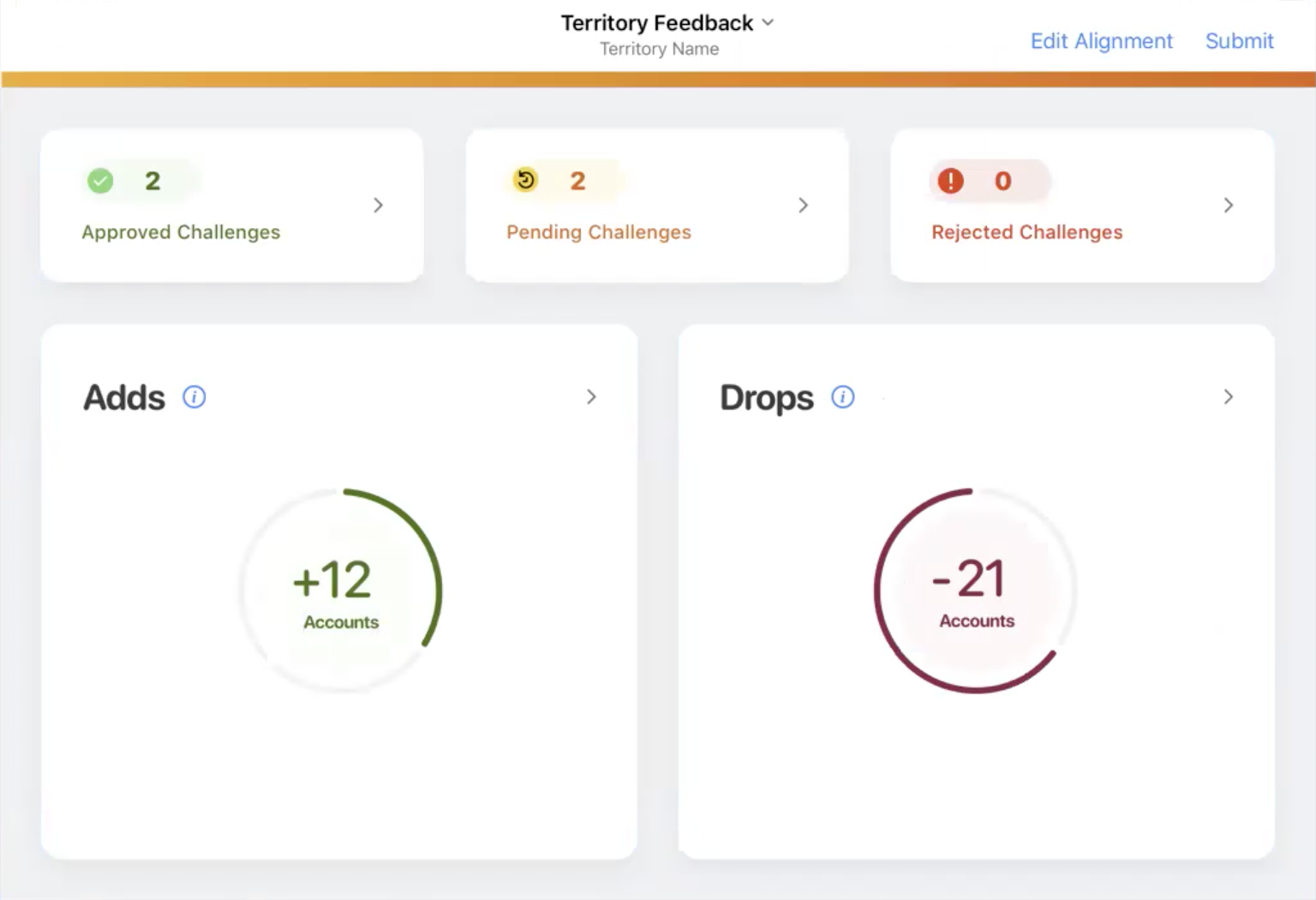
複数のテリトリーに割り当てる際のテリトリーダッシュボードの表示
ユーザが複数のテリトリーに割り当てられている場合、テリトリーフィードバックタブに移動すると割り当てられたテリトリーのリストが表示されます。このリストからテリトリーを選択すると、選択したテリトリーのテリトリーダッシュボードが表示されます。
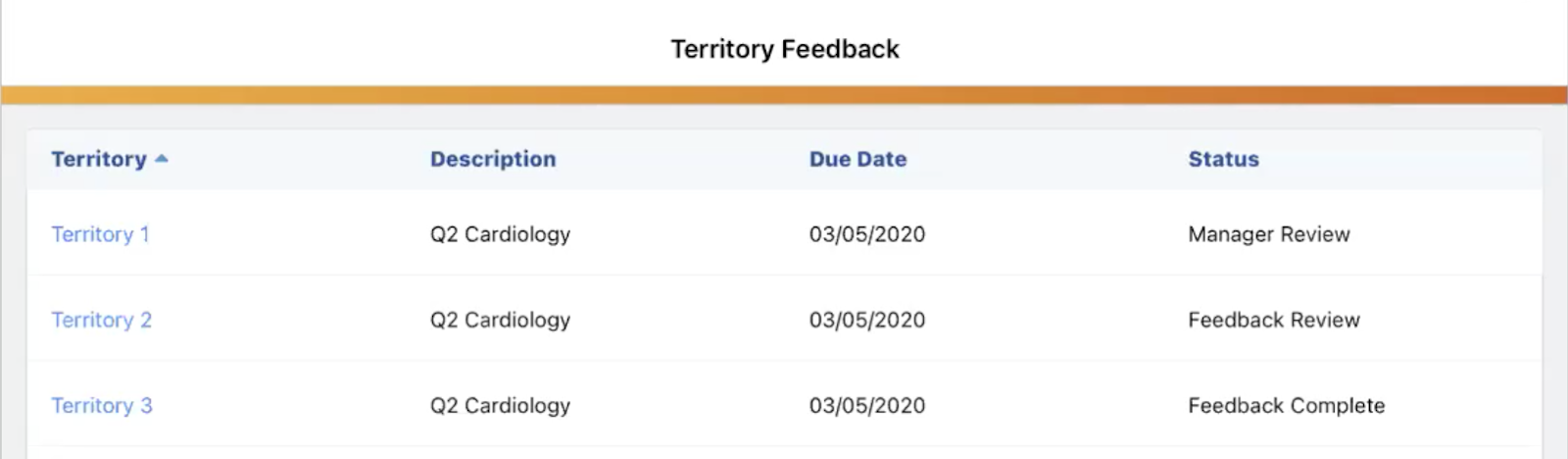
テリトリーの選択後、ユーザはテリトリーダッシュボードの戻るボタンを選択してテリトリーのリストに戻ることができます。
両方のモデルがフィードバックを送信できる場合、ユーザはモデルが異なる複数のテリトリーに割り当てることはできません。
今後のテリトリーの表示
ユーザはアライメントの編集ページから今後のアカウント割り当ておよびターゲットの完全リストを表示することができます。これにより、ユーザはテリトリーのディテールを確認し、テリトリーに対する固有の変更をレビューし、変更要求を作成することができます。アライメントの編集ページを表示するには、以下のいずれかの操作を行ってください:
- テリトリーダッシュボードでアライメントの編集ボタンを選択する
- テリトリーダッシュボードでいずれかのウィジェットを選択するこれにより、該当するフィルタが適用されたアライメントの編集ページが表示されます。
ユーザがページの一番上にあるテリトリー名を選択すると、それらのテリトリーに関する以下のディテールが表示されます:
- テリトリー名
- 開始日および終了日
- フィードバックの期日
- 追加またはドロップされた郵便番号またはブリックコード
Align から設定された指示
値引き形式を含む指示はサポートされていません。
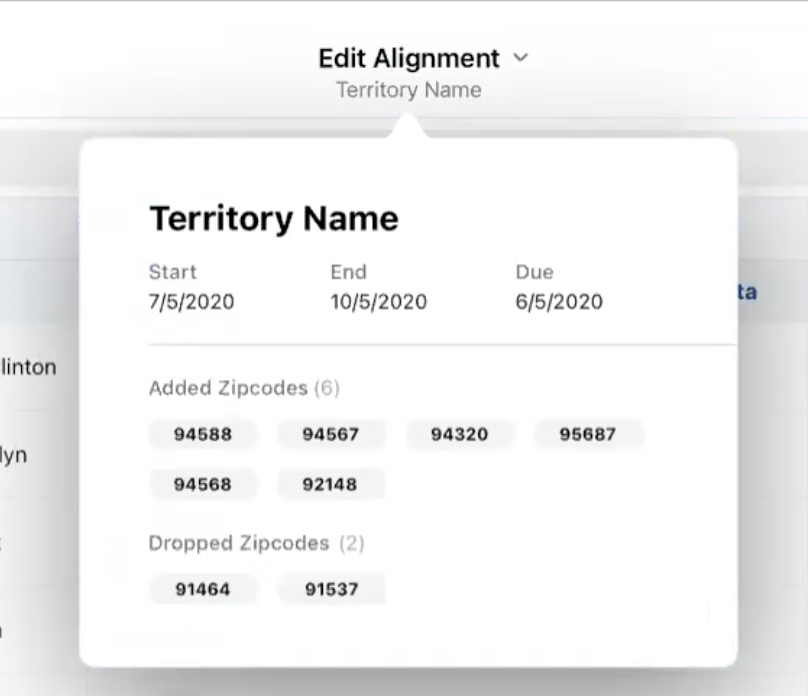
今後のアカウント割り当ておよびターゲットの表示
アライメントの編集表の以下の行は、アカウントまたはターゲットを表します。ユーザのテリトリーにアカウントがいるかどうかの予定は、アカウントを表す以下の 2 つのいずれかのアイコンを使用して示されます:
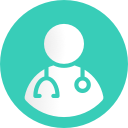 – アカウントは今後のサイクルでユーザのテリトリー内に存在します
– アカウントは今後のサイクルでユーザのテリトリー内に存在します- アカウントがターゲットとしても指定されている場合、
 アイコンがアカウントの隣に表示されます
アイコンがアカウントの隣に表示されます 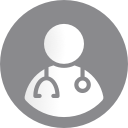 – アカウントはドロップされたアカウントであり、現在はユーザのテリトリー内に存在するものの、今後のサイクルでは存在しなくなります
– アカウントはドロップされたアカウントであり、現在はユーザのテリトリー内に存在するものの、今後のサイクルでは存在しなくなります- ドロップされたアカウントは、アライメントの編集表のリストの一番下に表示されます
例えば、アカウントが現在ユーザのテリトリー内に存在するものの、今後のサイクルでドロップされる場合、アカウントは  および
および 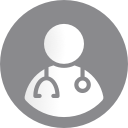 アイコンと一緒にリストの一番下に表示されます。
アイコンと一緒にリストの一番下に表示されます。
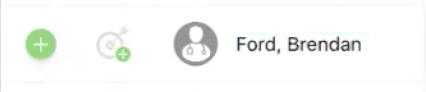
別の例で、アカウントが今後のサイクルでテリトリー内に存在するものの、ターゲットではない場合、アカウントは  および
および 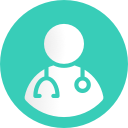 アイコンと一緒に表示されます。
アイコンと一緒に表示されます。
今後のテリトリーアカウント割り当ておよびターゲットに関する変更要求をする方法のディテールは、アカウントおよびターゲットの変更要求を参照してください。
セグメントの表示に関する情報
Edit Alignments テーブルの各ターゲットには、チャネルおよび製品ごとにセグメントを定義するいくつかのカラムが追加されています。
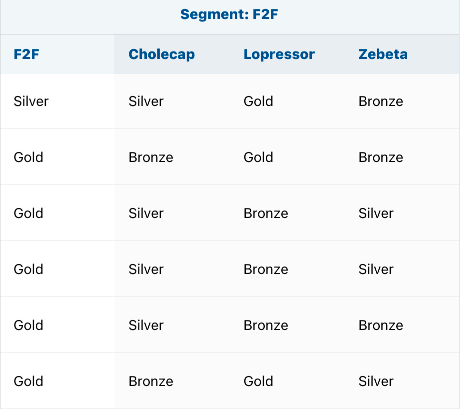
全体のチャネルセグメントは Align の mc_cycle_plan_channel_aln レコード channel_segmentation_aln フィールドで定義され、個々の製品セグメントは Align の関連するすべてのmc_cycle_plan_product__aln レコードの product_segmentation_vod フィールドで定義されています。
Align でルールベースのターゲティング割り当てを使用すると、これらのカラムが自動入力されます。
アカウントのフィルタリングおよび検索
今後のテリトリーのフィルタリングと検索を支援するための様々な方法をユーザは使用することができます:
- フィルタボタンを選択するとフィルタポップオーバーが表示されます。このポップオーバーには、表のアカウントリストのフィルタリングを有効または無効にできるトグルが含まれます:
- ターゲット
- アカウントの追加
- アカウントのドロップ
- 承認済みの要求
- 保留中の要求
却下済みの要求
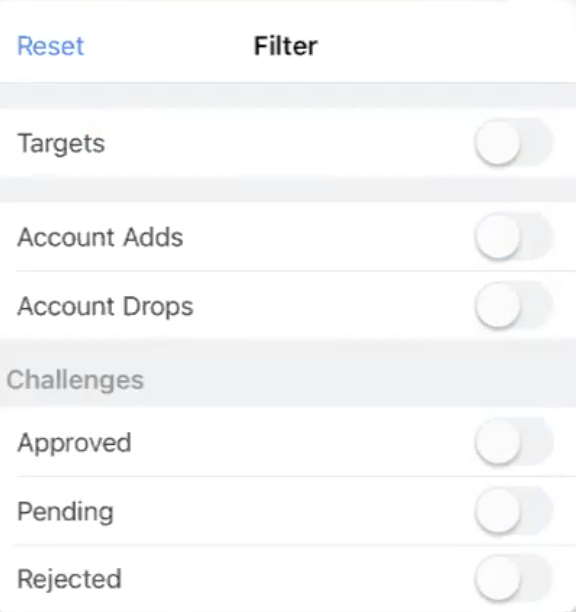
検索バーを選択すると、アライメントの編集表のすべての情報を検索することができます。入力された検索文字列は、スペース区切りのトークンに分割されます。利用可能なアカウントおよび住所のテキストフィールドにすべての検索トークンが表示される場合に、一致したことになります。
例えば、Newton Memorial Hospital の Clinton Ackerman を検索するには、「Clinton Newton」と入力すると一致します。「C New」や「Ack New」でも同じです。ただし、「Clinton David Newton」と入力しても一致しません。
今後のアカウント割り当ておよびターゲットの変更要求
変更要求は個別のアカウントごとに作成するか、一括作成できます。
目標の編集の変更要求の作成
アカウントがターゲットとしてマークされている場合、ユーザは目標の編集の変更要求を作成して、ターゲットの今後のチャネルおよび製品インタラクション目標の変更を要求することができます。ユーザはターゲットのアクセス性または優先度に基づいてこれらの目標を更新したい場合があります。
例えば、Sarah Jones は今後の目標をレビューして、Cholecap に関して Ackerman 医師との対面のやり取りを実施する予定になっていることに気がつきました。Sarah は Ackerman 医師の場所がテリトリーの中でも特に遠方であるため、距離を考えるとやり取りの回数が多すぎると思いました。彼女は表の Cholecap 列の値を選択して表内の目標を直接編集し、+ および - ボタンを使用して 4 だった値を 2 に更新しました。次に彼女は変更要求理由として距離を選択しました。彼女の変更要求は承認タイプ承認ルールを満たしたため、自動的に承認されました。
目標の編集の変更要求を作成するには:
- 表内の適切なアカウントに進みます。
- 適切なチャネルおよび製品目標を選択します。
- 目標を追加するか、減らします。
目標を編集する適切な理由を選択します。
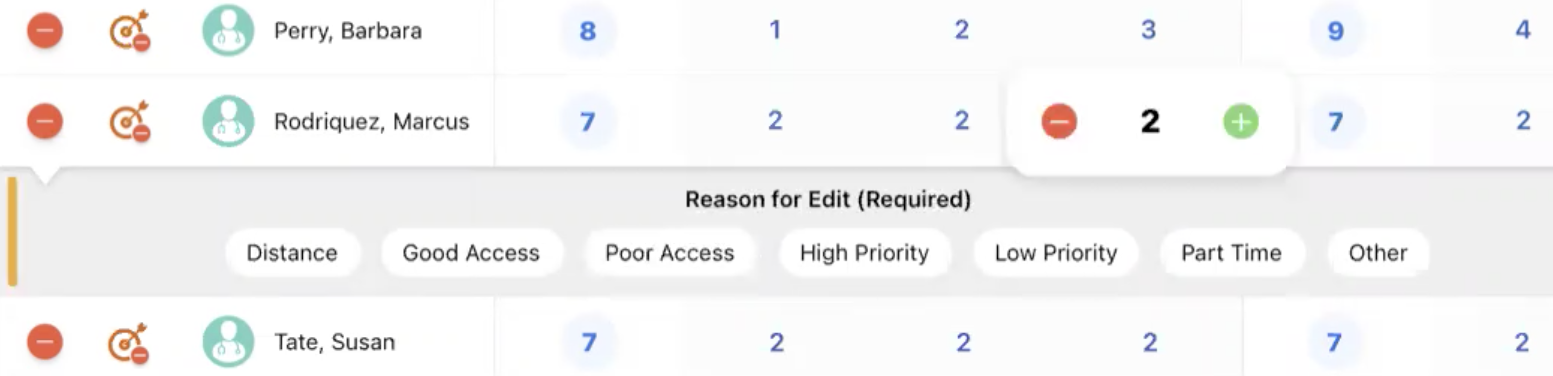
- 同じアカウントのすべての適切な目標に同じ手順を繰り返します。ユーザがその他のアクションを実行している間に、変更要求はバックグラウンドで自動的に送信されます。
変更要求は、Align に設定されているすべての承認ルールに対して実行され、以下の 3 つのいずれかの状態になります:
- 承認済み (
 ) – 変更要求が承認タイプルールと一致して却下タイプルールと一致しなかった場合
) – 変更要求が承認タイプルールと一致して却下タイプルールと一致しなかった場合 却下済み (
 ) – 変更要求が却下タイプルールと一致した場合。ディテールボタンを選択すると、ユーザは変更要求が却下された理由を確認することができます。
) – 変更要求が却下タイプルールと一致した場合。ディテールボタンを選択すると、ユーザは変更要求が却下された理由を確認することができます。
変更要求が却下された場合、ユーザは却下を解決するまでアライメントの編集画面を離れたり、テリトリーフィードバックを送信したりすることはできません。ユーザは以下のいずれかの方法を使用して変更要求の却下を解決することができます:
- 戻すボタンを選択して、アカウントの目標の編集の変更要求を元に戻す
- 目標の編集の変更要求を更新して変更要求を再送信する
- 保留中 (
 ) – 変更要求が承認タイプまたは却下タイプルールと一致せず、上司によるレビューが必要な場合
) – 変更要求が承認タイプまたは却下タイプルールと一致せず、上司によるレビューが必要な場合
ユーザはフィードバックの処理中もその他のアカウントの変更要求のログを継続することができます。
アカウントおよびターゲットの変更要求
ユーザはアカウントの優先度が高いと思う場合に、フィールドでの体験に基づいてアカウントまたはターゲットの変更要求したいことがあります。ユーザはアライメントの編集表から直接アカウントまたはターゲットの変更要求をすることができます。
例えば、Sarah Jones が今後のテリトリーをレビューして、現時点で Brendan Ford が自分のテリトリーに入る予定がないことに気づいたとします。Sarah は Brendan が優先度の高いアカウントであり、彼女のテリトリーに入れるべきであるだけでなく、ターゲットにするべきだと考えていました。
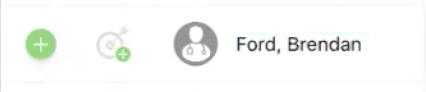
Sarah はターゲットの追加 ( ) 変更要求を選択して、理由として優先度高を選択しました。Sarah が Brendan のアカウントから離れる選択をすると、アカウントの維持とターゲットの追加変更要求が自動的に Align に送信されます。変更要求が Align で承認タイプの承認ルールを満たし、却下タイプの承認ルールを満たさない場合、これらの変更要求が自動的に承認され、Brendan Ford が Sara のテリトリーに追加されます。
) 変更要求を選択して、理由として優先度高を選択しました。Sarah が Brendan のアカウントから離れる選択をすると、アカウントの維持とターゲットの追加変更要求が自動的に Align に送信されます。変更要求が Align で承認タイプの承認ルールを満たし、却下タイプの承認ルールを満たさない場合、これらの変更要求が自動的に承認され、Brendan Ford が Sara のテリトリーに追加されます。
アカウントまたはターゲットの変更要求を行うには:
- 表内の適切なアカウントに進みます。
- 適切な変更要求アイコンを選択します。
適切な理由を選択します。
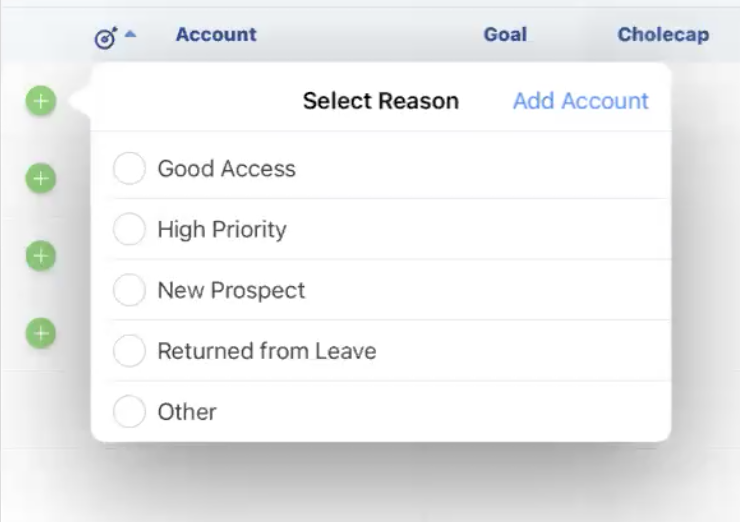
- アカウントを追加/アカウントを削除/ターゲットを追加/ターゲットを削除を選択します。
変更要求は、Align に設定されているすべての承認ルールに対して実行され、以下の 3 つのいずれかの状態になります:
- 承認済み (
 ) – 変更要求が却下タイプルールに一致せず、かつ承認タイプルールに一致する場合
) – 変更要求が却下タイプルールに一致せず、かつ承認タイプルールに一致する場合 却下済み – 変更要求が却下タイプルールと一致した場合。アカウントまたはターゲットの変更要求が却下されると、却下済みスライドドロップメニューが表示されます。スライドドロップメニューのディテールボタンを選択すると、ユーザは変更要求が却下された理由を確認することができます。
却下済みの変更要求では、変更要求が最終的に決定されていないため、アカウントのアイコンの境界線またはサブアイコンは更新されません。
- 保留中 (
 ) – 変更要求が承認タイプまたは却下タイプルールと一致せず、上司によるレビューが必要な場合
) – 変更要求が承認タイプまたは却下タイプルールと一致せず、上司によるレビューが必要な場合
ユーザは変更要求の処理中もその他のアカウントの変更要求の作成を継続することができます。
変更要求の保存および送信
ユーザがすべてのフィードバックの送信準備ができていない状態でアライメントの編集ページを閉じたい場合、完了ボタンを選択することができます。このボタンを選択すると、テリトリーダッシュボードが表示されます。ユーザは後でアライメントの編集ページに戻り、フィードバックの提供を続けることができます。

すべての適切なフィードバック変更要求を作成したら、ユーザは以下のいずれかの場所からフィードバックを送信することができます:
テリトリーダッシュボードページ
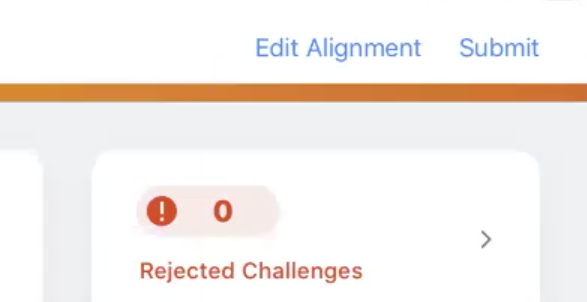
アライメントの編集表

ユーザはフィードバックを送信する前に自動却下済み変更要求を解決する必要があります。
ユーザはフィードバックの送信後にさらに変更要求を作成することはできません。ユーザが、フィードバックの送信後に変更要求をする場合には、ユーザのマネージャーによってテリトリーが再開される必要があります。



